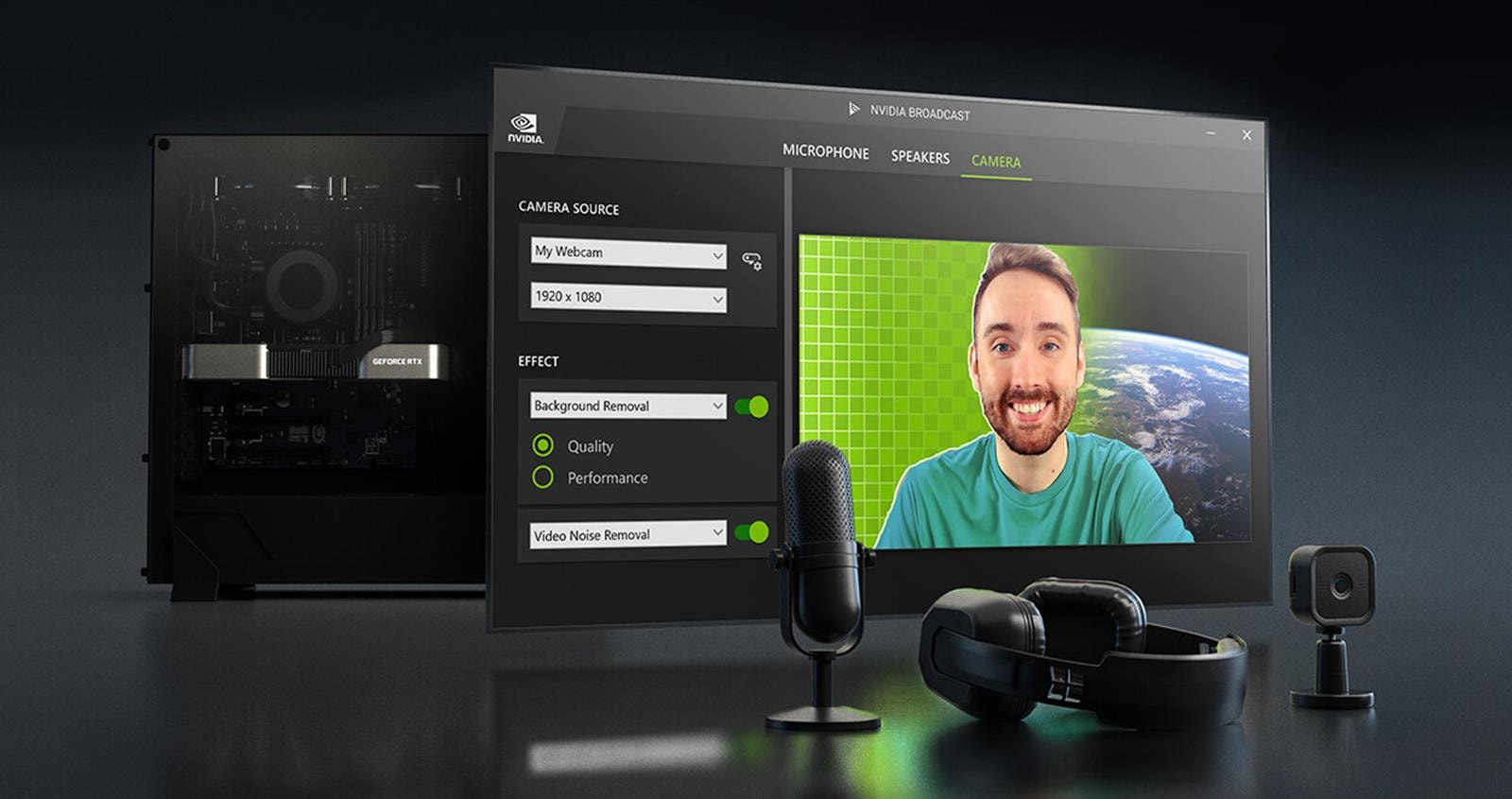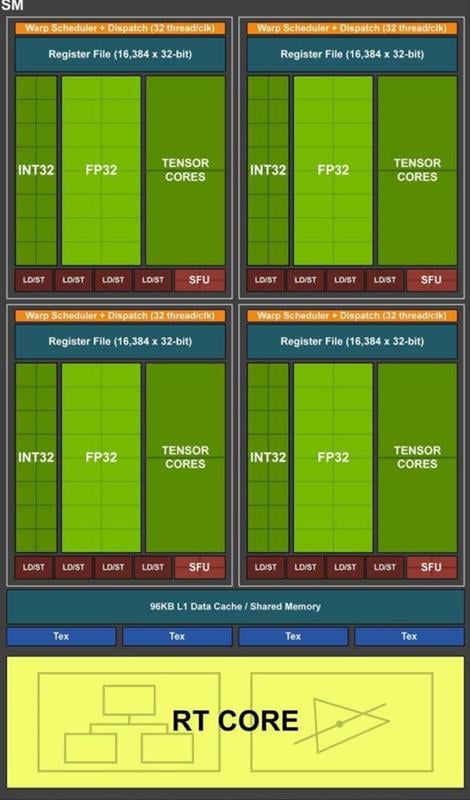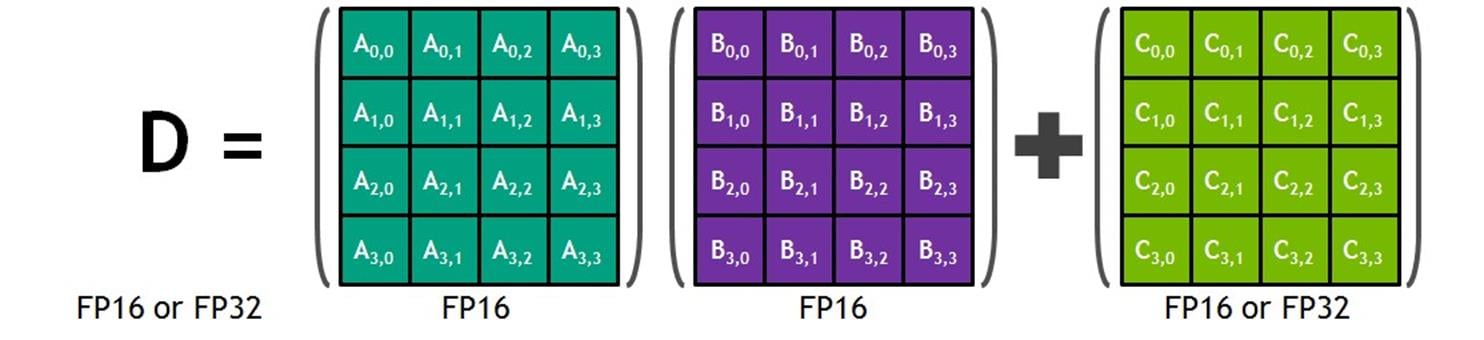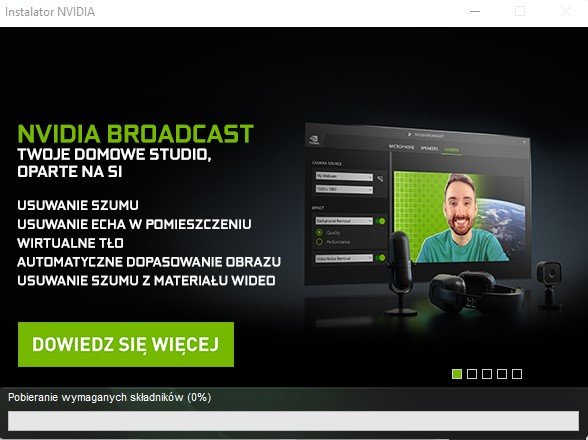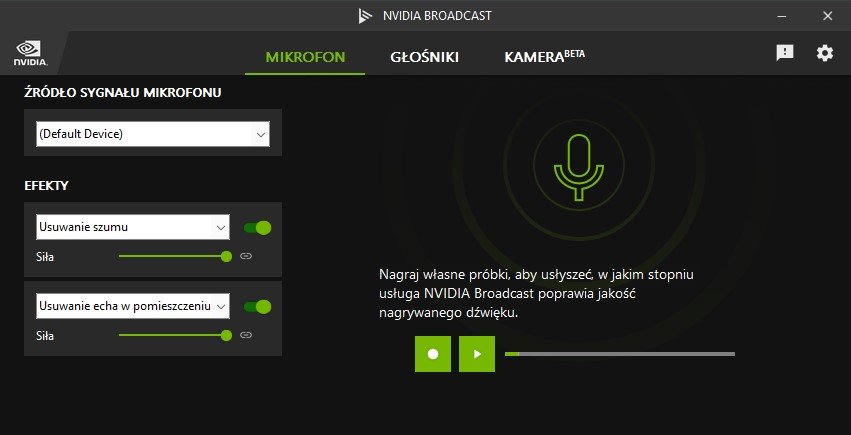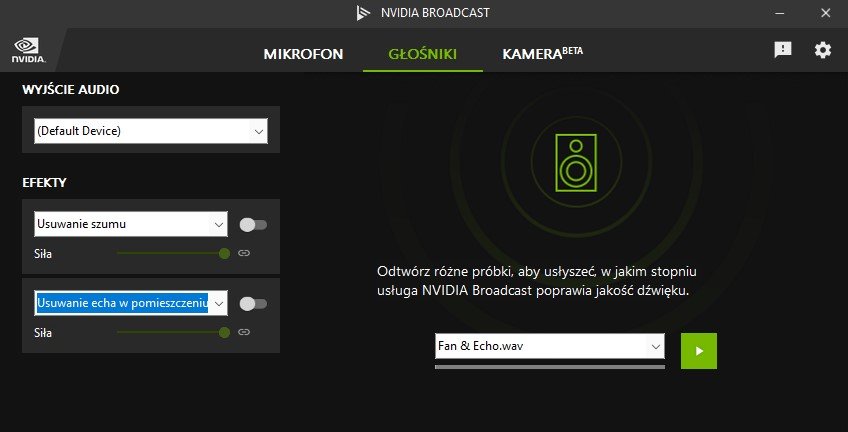Dzięki czemu działa i co wymaga aplikacja NVIDIA Broadcast?
Zacznijmy może nieco nietypowo, bo od sfery sprzętowej. NVIDIA Broadcast wymaga do działania nowszych kart graficznych firmy NVIDIA, bo tylko te (z serii RTX) mają procesory graficzne z fizycznymi rdzeniami Tensor. Te odpowiadają za realizowanie obliczeń związanych ze sztuczną inteligencją i obecnie są dostępne w swojej trzeciej generacji za sprawą architektury Ampere. Swoje korzenie Tensory mają jednak znacznie głębiej, bo po raz pierwszy zadebiutowały w niedostępnych dla konsumentów kartach NVIDIA Volta.
Czytaj też: Jak AMD radzi sobie z zasilaniem Ryzenów? Wyjaśniamy PPT i PBO
Tak jak każdy rdzeń CUDA (podstawowy rdzeń FP32 w GPU) może wykonać jedno precyzyjne obliczenie „na zegar”, tak rdzenie Tensor operują na całej macierzy 4×4. To z kolei sprawia, że Tensor są w stanie pomnożyć dwie macierze FP16 (połowicznej precyzji) i po ich wyliczeniu dodać do wyniku macierz 4×4 FP32 (pojedynczej precyzji). Jest to arcyważne dla sztucznej inteligencji, która oczywiście sprowadza się do niczego innego, jak matematyki, konkretnych obliczeń i precyzji. Dlatego też rdzenie Tensor umożliwiły jako pierwsze wprowadzenie wykorzystania technik głębokiego uczenia się w czasie rzeczywistym do gier.
Warto wiedzieć, że NVIDIA Broadcast wymaga części wydajności obliczeniowej Waszego komputera. Dlatego też przygotujcie się na wyższe zużycie karty graficznej oraz lepiej zadbajcie o to, aby Wasz komputer miał dostęp do przynajmniej 8 GB pamięci RAM i był wyposażony w procesor Core i5-8600 Intela/Ryzen 5 2600 od AMD lub ich stosowne ekwiwalenty pod kątem wydajności obliczeniowej. W procesie biorą bowiem udział również zasoby CPU, jak i pamięci operacyjnej, ale nie w stopniu, który wpłynie na płynność Waszego komputera.
Czytaj też: Chłodzenia LGA1700. Wszystko, co musicie wiedzieć o coolerach dla procesorów Alder Lake-S
Funkcje i możliwości NVIDIA Broadcast
Jak wspomniałem we wstępie, aplikacja NVIDIA Broadcast powstała po to, aby zapewnić nam możliwość stworzenia studia nagrań w zaciszu domowym. Należy to oczywiście rozumieć z przymrużeniem oka, choć trzeba przyznać, że dzięki niej możecie zaoszczędzić na wygłuszaniu pomieszczenia, czy odpowiednim jego wytłumieniu w walce z echem. Ba, możecie nawet nie zaprzątać sobie głowy tłem i otoczeniem z racji tego, że aplikacja może bezpośrednio wpływać na funkcjonowanie mikrofonu, jak i kamerki internetowej.
Dzięki NVIDIA Broadcast nagła wideokonferencja, czy spóźnienie na spotkanie on-line, przestaje być problemem. Wystarczy tylko, że połączycie się z pozostałymi i wtedy, jak za dotknięciem magicznej różdżki hałasujące dzieci, nieuprzątnięte otoczenie, złe oświetlenie, czy mikrofon niskiej jakości, przestanie być zmartwieniem, dzięki wyjątkowo potrzebnemu w dobie pandemii rozwiązaniu od NVIDIA.
Pamiętajcie tylko, że NVIDIA Broadcast wymaga kilku minut konfiguracji w programach, z których korzystacie. Możecie być jednak pewni, że zachowuje kompatybilność z tymi najpopularniejszymi – Twitch Studio, WebEx, Zoom, Slack, Teams, Skype, Discord, OBS Studio, Streamlabs, Gamecaster, czy Google Chrome. Musicie jednak upewnić się, że w każdej z tych aplikacji wybierzecie mikrofon, kamerę i głośniki (jeśli dostępne) “NVIDIA Broadcast”.
Czytaj też: Niższe opóźnienia i szybsze reakcje, czyli NVIDIA Reflex w pigułce
Zaczynając od mikrofonu, NVIDIA Broadcast pozwala całkowicie wyeliminować hałas z otoczenia – nie ważne, czy w grę wchodzi szum wentylatorów, echo, czy nawet głośne dzieci, czy klawiatura. Sztuczna inteligencja poradzi sobie z tymi problemami śpiewająco. Skąd to wiemy? Bo sprawdziliśmy. Skuteczność możecie sprawdzić na nagraniu poniżej:
Trzymając się jeszcze tematu audio… czy zdarzyło się Wam rozmawiać z kimś, kogo głos ciągle mieszał się z hałasem jego otoczenia? Z NVIDIA Broadcast możecie rozwiązać problem takiego rozmówcy z automatu (przynajmniej dla swoich uszu), bo aplikacja potraktuje głośniki/słuchawki, jak Wasz mikrofon. Znacznie ciekawiej robi się jednak przy funkcjach dostępnych dla kamery internetowej, bo poza tradycyjnymi ustawieniami, otrzymujecie coś ekstra.
Czytaj też: Co oznaczają certyfikaty 80 PLUS na zasilaczach i dlaczego potrzebujemy czegoś nowego?
NVIDIA Broadcast przechwytuje obraz z Waszej kamerki i wtedy może wzbogacić go na aż trzy sposoby. Ten najważniejszy zdecydowanie sprowadza się do polepszenia ogólnej jakości przy słabszym oświetleniu poprzez eliminację szumów przy nieodpowiednim oświetleniu:
Równie dobrze sprawdza się rozmywanie tła, a nawet automatyczne wycinanie Was z niego bez wymogu korzystania z Blue, czy Green-Screena za Waszymi plecami. Zastosowania? Niech pierwszy rzuci kamieniem ten, kto przy sprzyjającej pogodzie nie chciałby podczas kolejnej bardzo ciekawej, interesującej i ważnej wideokonferencji, wyjść do ogrodu. Z laptopem z GeForce RTX i NVIDIA Broadcast to właśnie jest możliwe.
Wieńczy to funkcja śledzenia ruchu Waszej głowy w czasie rzeczywistym, która radzi sobie z tym nawet przy chwilowym i częstym zakrywaniu całej twarzy. Ją doceni każdy, kto na wideokonferencjach jest tą stroną czynną i przeprowadza prezentacje, wykorzystuje rekwizyty, czy rozpisuje się na tablicach. Wtedy ustawienie kadru “na sztywno” kompletnie się nie spisuje.